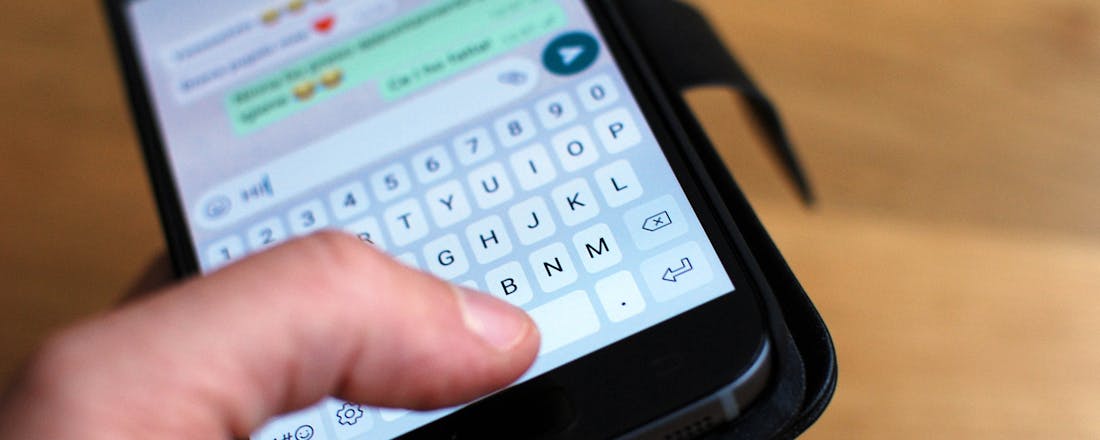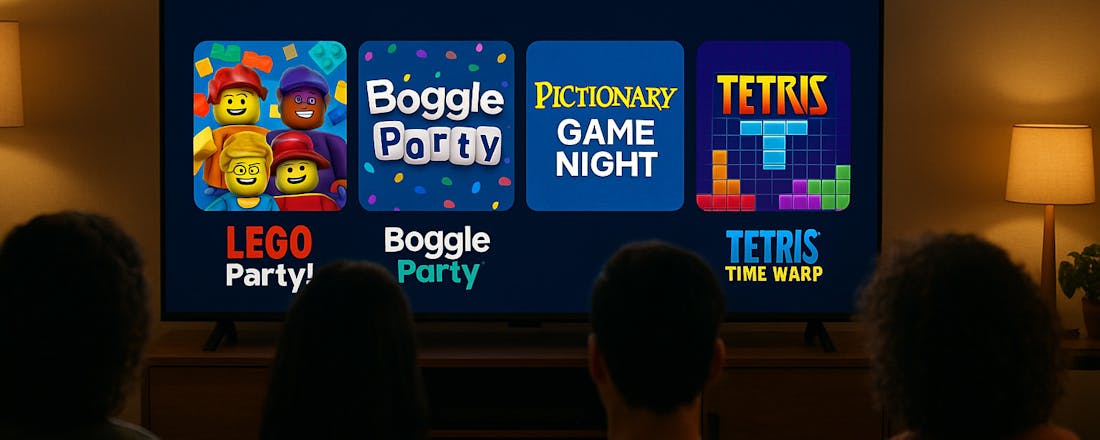Woordjes stampen? Met digitale flashcards weet je ze in no-time
Definities stampen en feiten onthouden, dat kan best lastig zijn. Een geweldig hulpmiddel zijn flashcards. Dit zijn kaartjes waar op de ene kant de opgave staat en op de andere kant het antwoord. Natuurlijk zijn kartonnen kaartjes niet meer van deze tijd, digitale exemplaren zijn veel handiger. De applicaties waarmee je ze beheert, bevatten ook nog eens slimme mogelijkheden.
In dit artikel bespreken we zes apps die je helpen met het onthouden van begrippen:
- Cram
- Quizlet
- Memcode
- Brainscape
- AnkiApp
- Wozzol
Verder leren? Een leven lang leren? Zo breid je je kennis uit of houd je het op peil
Een dag niet geleerd, is een dag niet geleefd! Om dingen grondig te leren moet je verbanden kunnen leggen, hoofdzaken van bijzaken kunnen onderscheiden en processen kunnen begrijpen. Soms moet je ook gewoon veel feiten en termen in je hoofd kunnen opslaan. Een geweldig hulpmiddel daarvoor zijn flashcards, flitskaarten, geheugenkaarten of overhoorkaartjes. Allemaal benamingen voor dezelfde vorm van geheugentraining. Er zijn inmiddels heel wat slimme tools om flashcards mee te maken. Ook kun je de klaargemaakte studiesets van anderen gebruiken. Zo oefen je rustig op je desktop of via de smartphone op een bankje in het park.
Cram
Cram is een gratis flashcardplatform. Aanvankelijk was het uitsluitend een online programma, maar nu kun je ook in de trein oefenen via de iOS- en Android-app. Iedere gebruiker heeft een persoonlijk dashboard waarop de eigen sets flitskaarten in mappen zijn geordend. Daarbij is het mogelijk om favoriete sets aan te duiden. Het programma houdt ook bij wat je recent hebt gestudeerd.
De kaarten zien er goed uit in de mobiele app.
In het begin heb je de keuze: wil je uit de 195 miljoen reeds gemaakte flashcards in de bibliotheek kiezen? Of wil je een set nieuwe kaarten maken? Het succes van Cram bewijst zich door de meer dan drie miljoen leden van wie je het werk mag overnemen.
Je kunt ook de opgave en de oplossing per kaartje typen, maar veel sneller gaat het om een bestaande lijst te importeren. Dat laatste kan op verschillende manieren. Heb je bijvoorbeeld een woordenlijst Nederlands-Duits in Word, waarbij het zoekwoord met een koppelteken, een tab of een komma is gescheiden van de vertaling? Dan kun je de volledige lijst kopiëren en plakken bij de eigenschappen van de flashcardset. Het is ook mogelijk om rechtstreeks een Google Document te importeren.
Cram ondersteunt daarnaast afbeeldingen die je op kaartjes zet. Zo zagen we heel veel geïllustreerde sets om de namen van hondenrassen in te prenten. Behalve met flitskaarten kun je de kennis ook op andere manieren trainen. In de modus Memorize bekijk je elke flashcard één keer totdat je aan het einde van de stapel komt. In de modus Cram blijf je elke flashcard doorlopen tot je elke vraag correct hebt beantwoord. De optie Test brengt de inhoud van de kaarten in de vorm van meerkeuzevragen. Er zijn ook nog twee games waarmee je de informatie spelenderwijs kunt oefenen.
En waarom zou je je eigen flashcards niet delen met studiegenoten? Je gaat naar het dashboard en daar selecteer je de flitskaarten die je wilt delen. De studieset komt in beeld met zijn eigen internetadres. Kopieer deze url en stuur dit naar de anderen. Met de knop Share maak je de set publiek en de knop Export zorgt dat je de volledige set als een csv-bestand wegschrijft.
Alle gemaakte kaarten bewaar je in je dashboard.
Quizlet
Quizlet is eveneens beschikbaar voor de browser. Deze meer geavanceerde studiehulp bestaat ook als Android- en iPad- of iPhone-app. Dit e-learningplatform is gratis beschikbaar. Je kunt extra functies ontgrendelen via het betaalde abonnement, zoals analyses en maatwerk. Je hebt het betaalde account ook nodig als je wilt studeren met behulp van diagrammen, aangepaste afbeeldingen (wat bijvoorbeeld gebruikelijk is voor geneeskundestudenten) en audio.
Ook bij Quizlet is het mogelijk om eigen studiesets te maken of om toegang te krijgen tot studiesets die door docenten of andere gebruikers zijn gemaakt. Je kunt een ster toevoegen aan elke flashcard die je kent. Sterk is dat Quizlet zowel adaptief leren als gespreide herhaling ondersteunt. Dat betekent dat het programma weet welke vragen je goed en fout hebt beantwoord, zodat het je extra laat trainen op de stof waar jij af en toe een steekje laat vallen. In dat opzicht is Quizlet dus een slimmere leerhulp dan Cram.
Wanneer je aan een nieuwe les begint, kun je in de opties de Schrijfmodus activeren. Daarmee moet je het juiste antwoord typen. In de Spelmodus moet je typen wat je hoort. Er zijn ook verschillende opties voor foutcontrole beschikbaar.
Bij Quizlet kun je hints toevoegen.
In Quizlet heeft kunstmatige intelligentie ook zijn weg gevonden. Zo is er de chatfunctie Q-Chat waarmee je kunt praten met de AI-leraar. In zo’n chat geef je bijvoorbeeld aan wat voor soort overhoring je wilt krijgen. Je kunt ook aangeven welk deel je eventueel wilt overslaan. Wanneer je een onderwerp kiest, moet je aangeven of Q-Chat je overhoort of als studiecoach optreedt.
Helaas is de Q-Chat alleen nog maar beschikbaar voor gebruikers in de Verenigde Staten, het Verenigd Koninkrijk, Australië, Canada, Ierland, Frankrijk, Duitsland en Nieuw-Zeeland. Je kunt dit oplossen door met een VPN te werken, waarmee je de locatie kunt vervalsen, zodat het lijkt alsof je in een van die landen woont. De betaalde versie kost 31,99 euro per jaar. Dan ben je alle advertenties kwijt, kun je offline studeren en gebruikmaken van de geavanceerde functies. Het jaarabonnement wordt geleverd met een gratis proefperiode van dertig dagen.
Q-Chat kun je niet in Nederland gebruiken, tenzij je via een VPN werkt.
Memcode
Memcode is een Engels online platform om flitskaarten mee te maken. Het platform is volledig gratis. Om zelf kaarten te maken, log je in met een Gmail- of Github-account. Daarna kun je woorden en begrippen typen of combinaties invoegen uit een bestand. Het is ook mogelijk om met afbeeldingen te werken.
Bij elke vraag moet je zelf een waardering geven aan je gegeven antwoord. Tijdens het verwerken van de kaarten houdt het programma bij welke begrippen je onvoldoende kent, om die vaker te laten terugkomen. Uiteraard kun je ook hier de studiesets gebruiken die anderen hebben gemaakt.
Het aanbod van het gratis Memcode is overweldigend.
Geheugen verbeteren?
Speel eens een spelletje Memory!Brainscape
Wanneer je Brainscape de eerste keer start, vraagt het programma wat je van plan bent. Wil je een set flashcards vinden, eigen flashcards maken, of wil je gewoon slimmer worden? Als je de laatste optie kiest, schotelt het programma je een stel algemene vragen voor waarbij je zelf aangeeft hoe correct je antwoord was.
Deze online tool bevat ook gecertificeerde lessen van professionals. Naarmate je meer juist hebt, gaat het metertje omhoog dat je zelfvertrouwen aangeeft. Weer kun je een keuze maken uit een enorme bibliotheek vol flashcards over verschillende onderwerpen. Denk aan taal, programmeren, geneeskunde, technologie en meer. Brainscape ondersteunt de gespreide herhaling. Concepten waar je dus meer moeite mee hebt, komen binnen een bepaalde tijdsspanne terug op het scherm. Deze informatie wordt herhaald totdat je alles echt actief kunt herinneren.
Met de gratis versie maak je flashcards, zoek je sets, houd je je voortgang bij en synchroniseer je tussen de online en de mobiele apps. In de betaalde versie kun je ook afbeeldingen en geluiden toevoegen, bladwijzers maken en je statistieken bijhouden. Dat kost ongeveer 8,50 euro per maand, als je direct zes maanden neemt.
Uit de cursus ‘bartending’.
AnkiApp
AnkiApp is flashcardsoftware die toegankelijk is via het web. Er zijn ook toepassingen voor Windows, macOS, Android en iOS. De lessen worden naadloos gesynchroniseerd via de cloud, zodat je gemakkelijk van het ene naar het andere apparaat overschakelt.
Docenten kunnen hier een selectie maken uit een collectie van publieke flitskaarten om die daarna te delen met hun studenten. Uiteraard kun je zelf flashcards samenstellen met tekst, beeld en geluid en tijdens de opmaak is het mogelijk om gebruik te maken van html- en css-aanpassingsmogelijkheden. Met de app is het zelfs mogelijk om kaartjes te gebruiken met drie kanten, bijvoorbeeld: een woord, de vertaling en de uitspraak.
Tijdens het oefenen houdt AnkiApp rekening met je vorderingen. Na een tijdje oefen je alleen nog de kaartjes die je onvoldoende kent. Daarvoor maakt AnkiApp gebruik van het Advanced Spaced Repetition-algoritme. Na iedere sessie toont AnkiApp je de voorgang om je te motiveren.
Via de importeerfunctie maak je het makkelijkst zelf kaarten. Deze functie ondersteunt txt-, tabgescheiden tekst- en xml-bestanden. Bovendien kun je sets kaarten inladen van andere gebruikers. Met de gratis versie kun je eigenlijk zo goed als alles. Wil je ook nog onbeperkte dataopslag? Dan betaal je 28,49 euro per jaar, of eenmalig 59,99 euro.
AnkiApp werkt met korte sessies van één minuut of minder.
Wozzol
De flitskaarten van Wozzol zijn uitsluitend bedoeld om via het web woorden van een vreemde taal in te prenten. Het is dus niet mogelijk om bijvoorbeeld je aardrijkskundige kennis op te krikken. Voor de geleerde woordjes ontvang je kennispunten die je motiveren om door te gaan, want zo zie je hoeveel je ondertussen al kent. Natuurlijk zal de online toepassing de begrippen ook regelmatig opfrissen. De toepassing stimuleert om woorden in hun context te gebruiken. Dat maakt het leuker om je woordenschat uit te breiden
Dankzij de eenvoudige opbouw is het makkelijk om woordenlijsten in te voeren of te importeren. Om een nieuwe set aan te maken, klik je op de knop Nieuwe lijst en daarna kom je bij een soort kladblok om snel woorden in te geven. Als je hier een lijst plakt, dan moet je tussen de opgave en de vertaling het symbool = of : plaatsen. Daarna sla je de lijst op. Je geeft hem een naam en je kunt aan de slag. Je kunt werken met meerkeuzevragen, woorden die je moet uitschrijven of uitspreken. Wozzol is gebruiksvriendelijk, werkt in het Nederlands, is volledig gratis en registreren is niet verplicht. Al is een account wel handig om je progressie bij te houden.
Wozzol stimuleert om woorden in hun context te gebruiken.